
네이버 백신 인증서 업데이트를 할 때 은행계좌인증 단계가 있는데 얼마전 만료예정인 신한은행 공동인증서를 갱신한 후 핸드폰에 갱신한 공동인증서를 옮긴다는걸 잊어버렸더라고요. USB에 새 공동인증서가 저장되어 있어 PC -> 모바일로 인증서를 빠르게 옮겨봤어요. 처음 할 땐 컴퓨터와 핸드폰 2개 기기를 동시에 켜놓고 하니 헷갈렸는데, 1번하고 나면 다음부턴 빠르게 옮길 수 있어요. 신한은행 공동인증서 PC에서 모바일로 옮기는 방법 시작할게요!
준비물 : USB 혹은 컴퓨터에 저장된 공동인증서, 공동인증서를 옮길 핸드폰
1. 신한은행 홈페이지 접속
아래 신한은행 공동인증서로 바로가는 링크 걸어둘게요.
신한은행 개인뱅킹
bank.shinhan.com
2. 공동인증서 -> 스마트폰 인증서복사 -> 'PC->스마트폰(어플)복사' 클릭

신한은행 공동인증서 카테고리에서 스마트폰 인증서 복사 아래로 내려가면 PC->스마트폰(어플)복사가 보일 거예요. 이 버튼을 클릭하면 아래처럼 화면이 떠요.
★3. PC -> 스마트폰 인증서 복사 버튼 클릭


PC -> 스마트폰 인증서복사 클릭한 후, 저장된 공동인증서의 위치에 따라서 하드디스크, 브라우저, 이동식디스크 중 본인이 해당되는 기기를 클릭하면 되요. 전 안전하게 USB 드라이브에 공동인증서를 저장해서 이동식디스크를 클릭했어요.
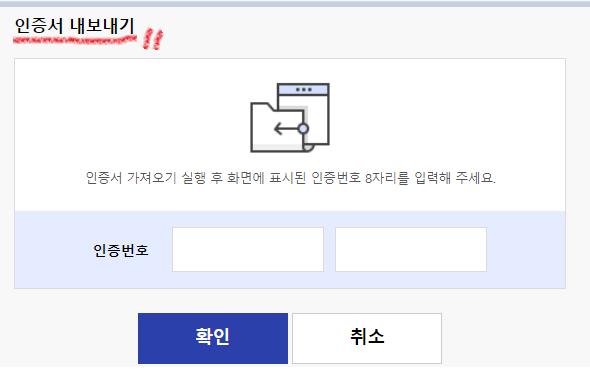
공동인증서 비밀번호를 입력 후, 확인을 누르면 위와 같은 창이 뜨는데 '인증서 내보내기' 창이 맞는지 확인 한 후, 핸드폰을 켜주세요.
4. 핸드폰으로 신한 쏠(sol) 어플 접속


컴퓨터는 위에 창을 그대로 켜둔 채, 핸드폰에 있는 신한 쏠(SOL) 어플을 접속해요.
신한 쏠 접속 후, 오른쪽 상단 줄 3개를 클릭해요.
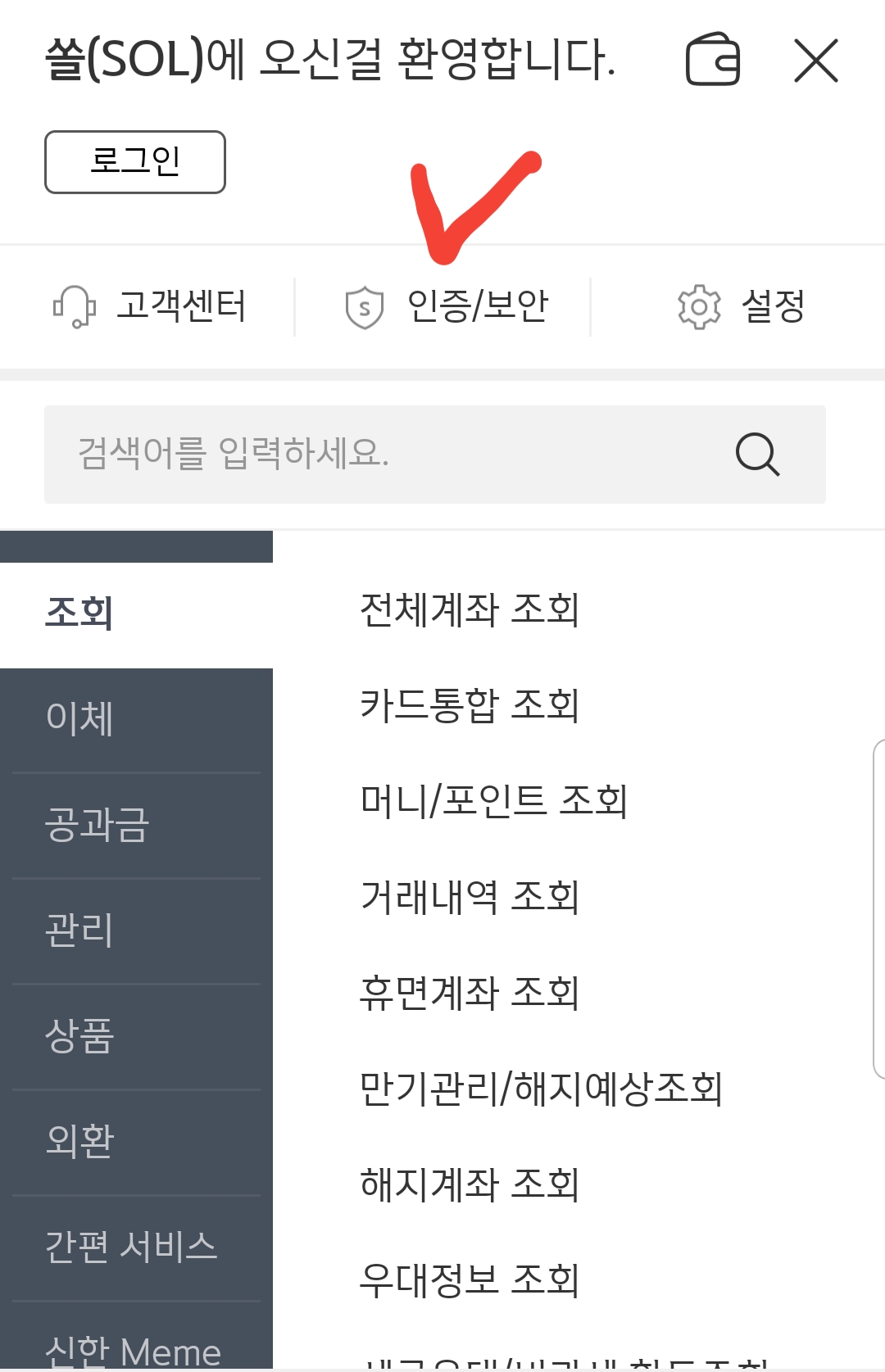

(왼쪽사진 참고) '인증/보안' 클릭 후, (오른쪽사진 참고) '공동인증서' 누르세요.
5. PC-> 스마트폰 공동인증서 복사


인증서 복사를 누른 후, 'PC->휴대폰 복사' 누르면 인증번호 총 8자리가 보이는데 이 번호를 컴퓨터 화면에 똑같이 입력하면 인증서 복사가 완료된거예요.

신한은행 뿐만 아니라 타은행 공동인증서도 비슷한 방식으로 PC-> 스마트폰으로 간단하게 옮길 수 있어요.
스마트폰->PC 복사도 비슷한 방법이고요. 일상생활에서 쓸일 많은 은행 공동인증서 PC와 핸드폰 모두 저장해두고, 필요할 때마다 유용하게 사용하시길 바라요.




댓글